Greenshot设置快捷键截图的方法
时间:2023-09-13 15:50:35作者:极光下载站人气:144
Greenshot是一款非常好用的截图工具,你可以通过该截图工具进行全屏截图,或者是进行截取屏幕上的某一部分等,一般我们在截图的时候,为了更快速的进行截图操作,于是就会通过快捷键进行快速的截图操作,一般截图工具都是有提供快捷键截图的,如果你想要更改截图的快捷键,那么你可以进入到Greenshot的设置窗口中,将截图快捷键进行更改成自己需要的截图快捷键即可,下方是小编给大家分享的关于如何使用Greenshot设置截图快捷键的具体操作方法,当你需要的情况下可以看看方法教程。
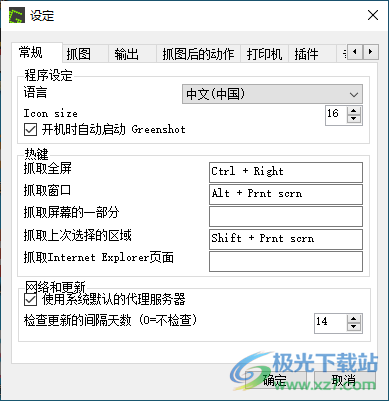
方法步骤
1.首先,我们需要将正在运行的Greenshot右键点击打开,然后在打开的菜单选项中选择【设置】选项。
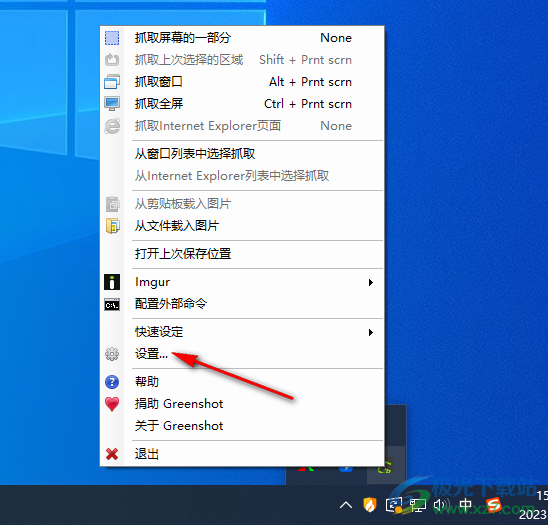
2.进入到设置页面中,在常规选项卡下,可以看到当前的截图快捷键,如图所示。
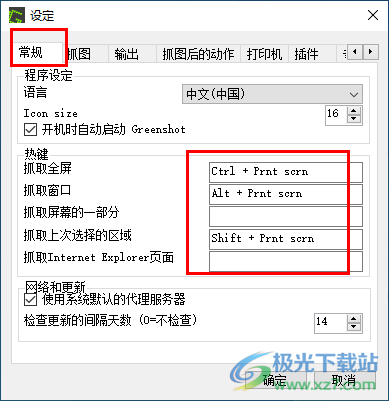
3.比如你想要设置一下全屏快捷键,那么我们直接将鼠标点击一下该窗口,然后按下键盘上需要进行设置的按键即可。
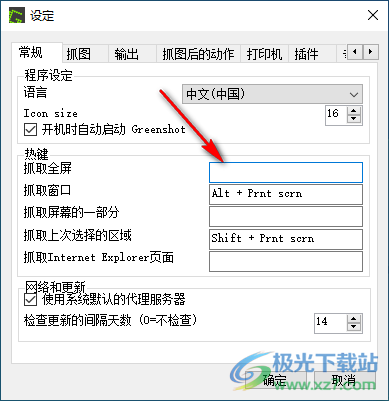
4.之后点击底部的确定按钮完成快捷键的设置,如图所示。
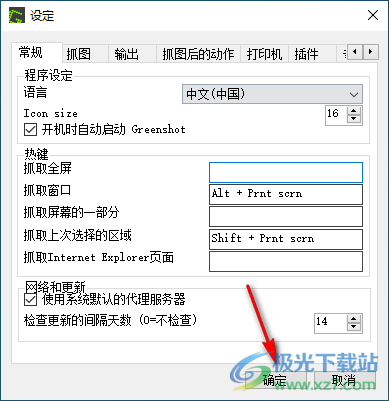
5.之后我们找到自己需要进行全屏截图的窗口,然后按下自己设置的全屏快捷键,就会弹出一个菜单选项,选择【另存为】。
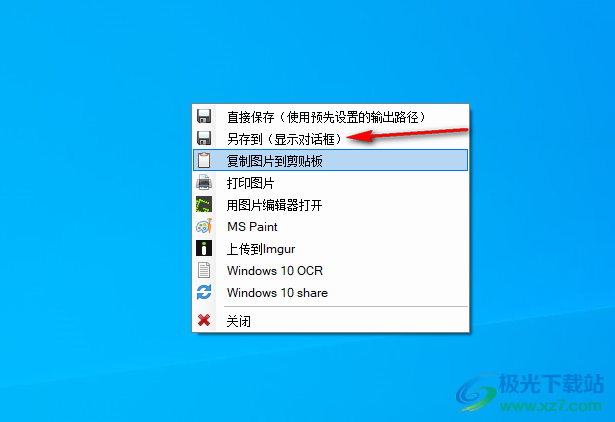
6.之后就会自动弹出一个存放刚刚全屏截图之后的图片的保存窗口,选择一个合适的保存位置即可进行保存。
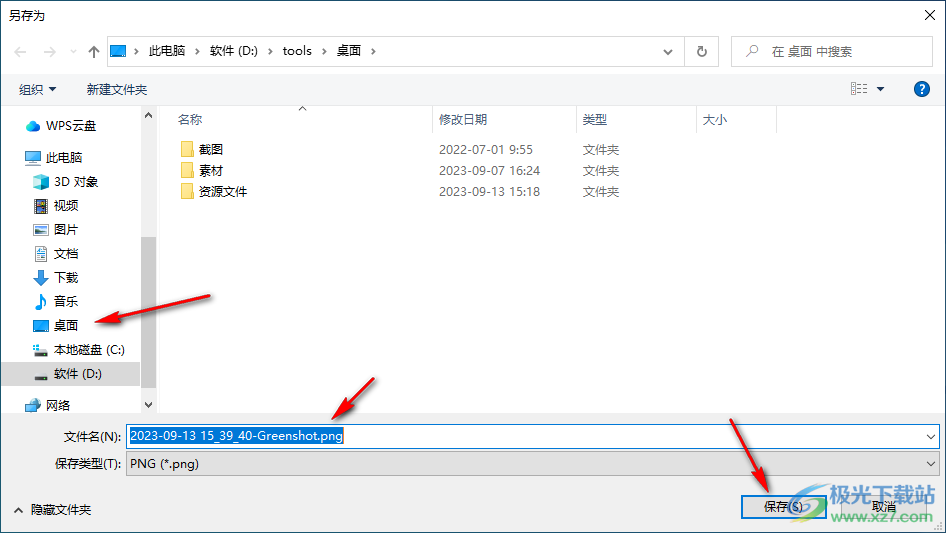
以上就是关于如何使用Greenshot修改截图快捷键的具体操作方法,我们在进行Greenshot截图的时候,如果你不习惯使用该软件推荐的快捷键,那么我们就可以通过以上方法进行快捷键的修改即可,感兴趣的话可以操作试试。
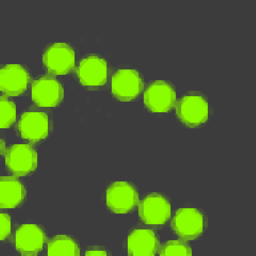
大小:3.42 MB版本:v1.3.274 官方版环境:WinXP, Win7, Win8, Win10, WinAll
- 进入下载
相关推荐
相关下载
热门阅览
- 1百度网盘分享密码暴力破解方法,怎么破解百度网盘加密链接
- 2keyshot6破解安装步骤-keyshot6破解安装教程
- 3apktool手机版使用教程-apktool使用方法
- 4mac版steam怎么设置中文 steam mac版设置中文教程
- 5抖音推荐怎么设置页面?抖音推荐界面重新设置教程
- 6电脑怎么开启VT 如何开启VT的详细教程!
- 7掌上英雄联盟怎么注销账号?掌上英雄联盟怎么退出登录
- 8rar文件怎么打开?如何打开rar格式文件
- 9掌上wegame怎么查别人战绩?掌上wegame怎么看别人英雄联盟战绩
- 10qq邮箱格式怎么写?qq邮箱格式是什么样的以及注册英文邮箱的方法
- 11怎么安装会声会影x7?会声会影x7安装教程
- 12Word文档中轻松实现两行对齐?word文档两行文字怎么对齐?
网友评论